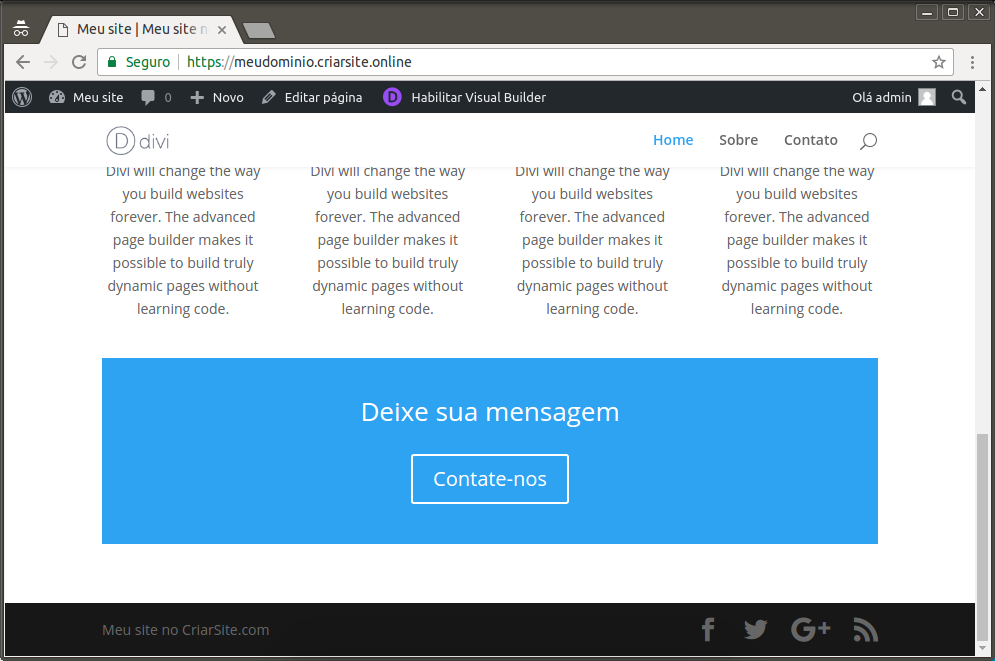O editor de site Divi oferece por padrão quatro opções de redes sociais (Facebook, Twitter, Google+ e RSS) para inserir no topo e no rodapé do site. Porém em determinados casos, há a necessidade de incluir outras mídias sociais. Abaixo, você irá aprender como ativar ícones extras de mídias sociais no topo e rodapé do site.
Para iniciar é necessário instalar o tema filho da CriarSite.Online.
Após instalado o tema Filho Divi.CriarSite, navegue no menu à esquerda até a aba Divi e clique em Opções de temas.
Habilitando os ícones
Desça a página até encontrar as opções para habilitar/desabilitar os novos ícones. Além dos quatros ícones citados no começo deste post, o tema filho inclui as seguintes redes sociais: Youtube, Instagram, Pinterest, Tumblr, Dribbble, Vimeo, LinkedIn, MySpace, Skype, Flickr.
Após definido quais ícones irão aparecer no site, desça a janela até encontrar os campos para inserir o link com o perfil da rede social escolhida. Após inserido os links, desça até o final da página e clique no botão Salvar mudanças.

Sucesso! O ícone foi adicionado no rodapé do site com o link do perfil.
Ainda está com dúvidas? Deixe nos comentários abaixo. Nossa equipe está pronta para te ajudar.